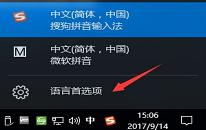win10系统开启网络双工模式操作教程分享
来源:www.laobaicai.net 发布时间:2023-01-06 13:15
我们在使用win10系统的时候,经常能够遇到网络缓慢或者设备不兼容的问题,其实这是电脑网卡工作模式不对造成的,我们只需要设置称网络双工模式就能够解决呢,那么win10系统如何开启网络双工模式呢?下面老白菜u盘装系统为大家分享win10系统开启网络双工模式的操作教程。
什么是网络双工模式呢?
该模式分别有全双工和半双工模式,2个模式的区别在于比如有2条公路,一条路是有两个车道的,可以双向行驶的,互不影响;而另一条路只有一个车道,2俩车子无法同时通过,另外一辆交互的车俩才能通过。在现实应用中,对讲机就是半双工的典型例子,电话是全双工的,大家很容易可以想象到。
Win10系统开启网络双工模式的操作方法:
1、在开始菜单上单击右键,选择设备管理器 ;如图所示:
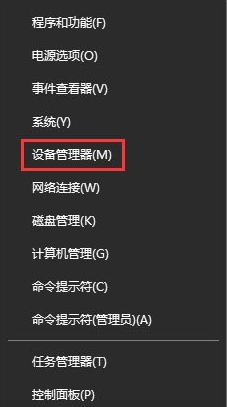
2、在设备管理器左侧展开: 网络适配器;如图所示:
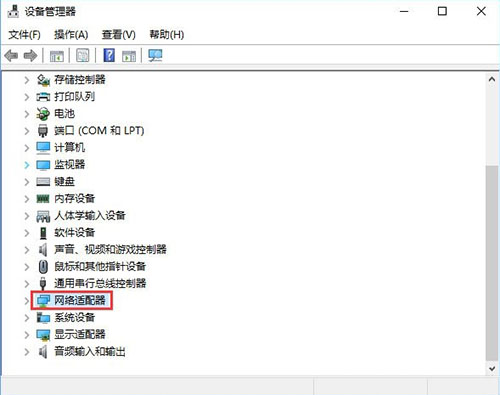
3、在下面的网卡上单击右键,选择属性;如图所示:
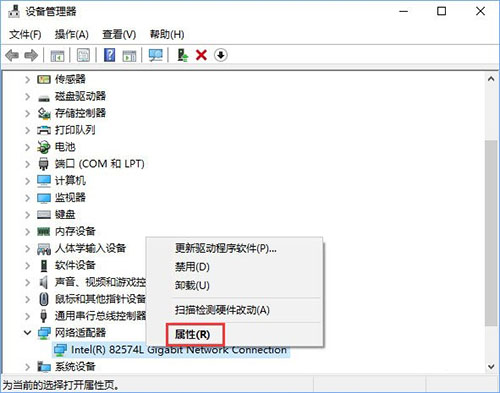
4、切换到【高级】选卡中,在属性框中选择 速度和双工,在右侧 值 下拉菜单选择需要设置的模式即可;如图所示:
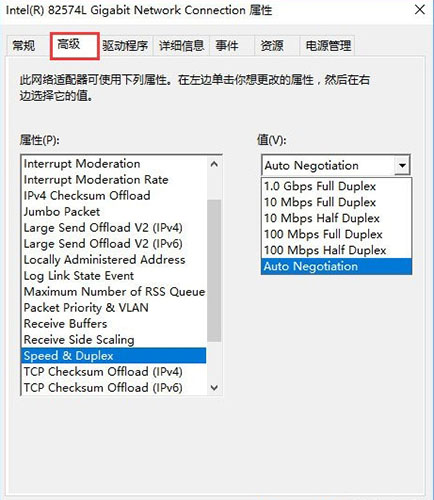
关于win10系统开启网络双工模式的操作教程就为小伙伴们详细分享到这里了,如果用户们 不知道如何设置网络双工模式,可以参考以上方法步骤进行操作哦,希望本篇教程对大家有所帮助,更多精彩教程请关注老白菜官方网站。
下一篇:没有了
推荐阅读
"win10系统打不开gba模拟器解决教程分享"
- win10系统h1z1更新不了解决教程分享 2023-01-05
- win10系统应用商店登录界面无法弹出解决教程分享 2023-01-03
- win10系统无法打开readyboost功能解决教程分享 2023-01-02
- win10系统lol无法连接服务器解决教程分享 2023-01-01
win10系统玩帝国时代3初始化失败解决教程分享
- win10系统无法自动更新1607解决教程分享 2022-12-30
- win10系统调整屏幕亮度操作教程分享 2022-12-29
- win10系统更改账户名称操作教程分享 2022-12-28
- win10系统测试麦克风操作教程分享 2022-12-27
老白菜下载
更多-
 老白菜怎样一键制作u盘启动盘
老白菜怎样一键制作u盘启动盘软件大小:358 MB
-
 老白菜超级u盘启动制作工具UEFI版7.3下载
老白菜超级u盘启动制作工具UEFI版7.3下载软件大小:490 MB
-
 老白菜一键u盘装ghost XP系统详细图文教程
老白菜一键u盘装ghost XP系统详细图文教程软件大小:358 MB
-
 老白菜装机工具在线安装工具下载
老白菜装机工具在线安装工具下载软件大小:3.03 MB